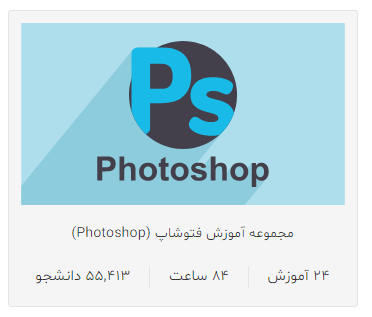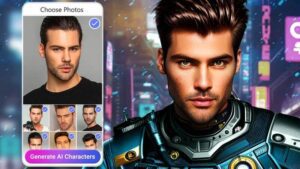بسیاری از کاربران اینترنت و شبکههای اجتماعی علاقه خاصی به ساخت عکس با فرمت متحرک GIF دارند؛ چرا که گیفها یا جیفها فایلهای کم حجم و سبکی هستند که طی چند ثانیه، یک تصویر بدون صدا را بصورت متحرک نمایش میدهند. از گیفها در هر جایی میتوان استفاده کرد. به عنوان مثال میتوانید از آن در وبسایتها، شبکههای اجتماعی و… استفاده کنید. نام گیف مخفف عبارت Graphics Interchange Format یا به اصطلاح فارسی، فرمت تبادل گرافیکی است. سازندگانی که این تصاویر را میسازند به اختصار به آن گیف “GIF” میگویند. تصاویر گیف در ابتدا توسط شرکت CompuServe در سال 1987 به کاربران معرفی شد. پس از معرفی، این فایلها مورد توجه خیلی از افراد قرار گرفت. این فایلها که بر مبنای تصاویر bitmap هستند، بخاطر برخی ویژگیهای خوبشان در فضای اینترنت، روز به روز بیشتر مورد استفاده قرار گرفتند. برخی از ویژگیهایی که گیفها را بین کاربران محبوب کرده است عبارت است از: فشردهسازی بدون از دست رفتن کیفیت فایل و پشتیبانی انواع برنامهها از آن و سرعت انتقال بالا به دلیل حجم کم. در ادامه این مطلب از وبلاگ کاپریلا همراه ما باشید تا بیشتر در خصوص ساخت گیف صحبت کنیم.
ساخت گیف چه امکانی به شما میدهد؟
فرمت تصاویر گیف به شما این امکان را میدهد تا بتوانید به راحتی یک تصویر متحرک و یا حتی یک ویدئو کلیپ کوتاه را در یک پست و یا صفحه وب قرار دهید و جذابیت بصری آن را دو برابر کنید. در حالت کلی، با انتشار یک گیف با وجود حجم پایین انتقال داده، قابلیت محتوای قابل توجهی را در اختیار کاربران خود قرار میدهید. برخی از فعالان شبکههای اجتماعی بر این باورند که استفاده بسیار زیاد از فایلهای گیف برای تبادل تصاویر متحرک کوتاه در مکالمات روزمره میان کاربران دنیای مجازی، فصل جدیدی را ایجاد کرده است. اما سوال اینجاست چگونه یک فایل گیف بسازیم؟ و یا اینکه مزایای استفاده از فایلهای گیف چیست؟ در این مقاله همراه ما باشید چرا که در ادامه نشان خواهیم داد که چطور با برخی نرمافزارها میتوانید به سادگی عکس گیف بسازید و در ادامه، سرویسهای آنلاینی را به شما معرفی خواهیم کرد که بتوانید در کوتاهترین زمان ممکن گیف مورد نظر خود را بسازید و از آن لذت ببرید.
مزایای تصاویر گیف چیست؟
- حجم کم: امروزه کاربران با توجه به تماشای آنلاین فیلم و ویدیو، هر روزه حجم بسیار زیادی از اینترنت خود را از دست میدهند. در بسیاری از کشورها اولویت فقط کیفیت عکسهای باکیفیت است اما در ایران به دلیل هزینههای بالای اینترنت و سرعت پایین آن، کاربران به دنبال ویدیوهایی با کیفیت پایینتر هستند. گیفها این قابلیت را میدهند که با کیفیت متوسط و حجم کم بتوانید تصاویری گرافیکی و متحرک داشته باشید.
- زمان کم: با استفاده از گیفها شما میتوانید در زمان کوتاه، پیام خود را با ارسال یک گیف به کاربر منتقل کنید. در واقع گیف میتواند مانند یک ویدیو تاثیرگذار باشد.
- زبان تصویر به جای صحبت کردن: همیشه میتوانید از تصاویر متحرک کوتاه برای رساندن مطلب و توضیح دادن آن استفاده کنید. در هر زمانی میتوانید از گیفها به جای زبان گفتار استفاده کنید.
- ایجاد صمیمت بیشتر: با ارسال یک گیف در گروههای دوستانه میتوانید حس صمیمیت بیشتری را به دوستان خود القا کنید.
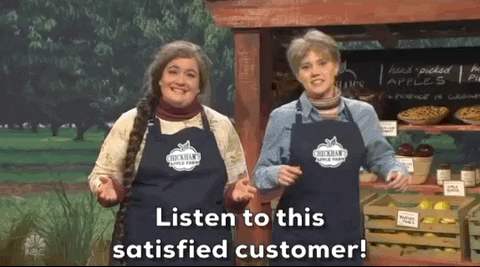
نکات مهمی که باید قبل از ساخت گیف رعایت کنیم.
- جهت ساخت راحت یک گیف، شما دو راه پیش روی خود دارید. یکی این است که چند عکسی را که مدنظر شماست دانلود کنید و از آن گیف بسازید، و یا یک ویدیوی کوتاه چند ثانیهای داشته باشید و بخواهید آن را به گیف تبدیل کنید. هر دو روش را در این مطلب برای شما ذکر کردهایم.
- حجم گیف خود را تا میتوانید کاهش دهید، این به شما کمک میکند تا بتوانید آن را راحتتر هر جایی که خواستید منتشر کنید. جهت کاهش حجم میتوانید از سایتهای آنلاین مانند سایت فشرده ساز گیف (gifcompressor.com) استفاده کنید. سایتهایی نظیر این سایت، حجم عکس را بدون کاهش کیفیت تا 10 برابر کاهش میدهند.
- سعی کنید جهت ساخت گیف از عکسها و فریمهای زیادی استفاده کنید؛ چرا که در این صورت گیف شما پیوستهتر و زیباتر خواهد شد اما حجم گیف نیز افزایش خواهد یافت.
- اگر قصد دارید از یک ویدیو، گیف بسازید بهتر است زمان ویدیو را 10 ثانیه انتخاب کنید. اگر ویدیو شما زمان بیشتری دارد، بهتر است آن را با استفاده از روشهای کات ویدئو، برش بزنید و سپس 10 ثانیه از آن را به گیف تبدیل کنید.
- اولویت سایز گیف خود را برای موبایل قرار دهید. نسبت صفحه نمایشگر گوشی را اولویت کار خود قرار دهید. برای مثال عرض گیف را 350 پیکسل و ارتفاع آن را 500 در نظر بگیرید.
ساخت گیف با استفاده از ویدیو در فوتوشاپ
- مرحله اول:
اگر قصد ساخت گیف از روی یک ویدئو کلیپ را دارید، اولین گام این است که ویدیو مورد نظر خود را دانلود کنید. اگر ویدیویی مدنظر شما نیست میتوانید سری به وبسایتهای اشتراکگذاری ویدیو بزنید. نکته مهم در این بخش این است که بسیاری از این وبسایتها به شما اجازه دانلود فیلم را نمیدهند در نتیجه باید جهت دانلود آنها حتما از افزونههای مختلف دانلود استفاده کنید.
- مرحله دوم:
در این مرحله باید کلیپ مورد نظر خود را به اندازهای که مدنظر است برش بزنید. اینکار باعث میشود شما راحتتر با ویدیو کار کنید. یکی از ابزارهایی که به شما در این مرحله کمک میکند Free Video Cutter است. این ابزار یک ابزار رایگان و یک روش ساده جهت برش زدن ویدیو است.
- مرحله سوم:
در این مرحله که دیگر ویدیو شما آماده است، نوبت به تبدیل ویدیو به فایل گیف است. برای این کار شما میتوانید از نرمافزار فتوشاپ استفاده کنید. ویدیو خود را باید از طریق آدرسی که در زیر ذکر کردیم در فتوشاپ آپلود کنید.
File>>Import>> Video Frames to layers
در صورتی که نیاز به یادگیری کار با فوتوشاپ دارید، پیشنهاد میکنیم از مجموعه دورههای آموزشی فوتوشاپ در وبسایت فرادرس استفاده کنید. این دورههای آموزشی ویدئویی در 84 ساعت، صفر تا صد فوتوشاپ را به شما آموزش خواهد داد و میتوانید به راحتی، انواع تصاویر گیف و هر نوع طرح دیگر را در این نرمافزار طراحی کنید.
- برای دانلود مجموعه دورههای آموزشی فوتوشاپ، اینجا را کلیک کنید (+).

- مرحله چهارم:
پس از اینکه ویدیو مورد نظر در نرمافزار فتوشاپ آپلود شد، اگر فایل مورد نظر هنوز از 10 ثانیه بیشتر باشد و طول زیادی داشته باشد، فتوشاپ به شما امکان میدهد تا بتوانید طول فایل مورد نظر را کاهش دهید. همچنین شما میتوانید در صورت نیاز، تعداد فریمهای استفاده شده جهت ساخت گیف را نیز کنترل کنید. به طور کلی کاربران میتوانند در این مرحله اندازه فایل خود را مدیریت کنند.
- مرحله پنجم:
پس از انجام تمامی مراحل بالا، ویدیو شما به تعداد بسیار زیادی لایه در نرمافزار فتوشاپ تبدیل شده است. جهت ذخیره این فایل باید در نوار بالایی فتوشاپ گزینه فایل را انتخاب کنید و برروی گزینه Save For Web کلیک کنید.
- مرحله ششم:
پس از اینکه مرحله پنج را انجام دادید، در پنجرهای که پیشروی شما باز میشود، تنظیمات بسیار زیادی را مشاهده میکنید. با استفاده از برخی تنظیمات در این پنجره میتوانید حجم فایل خود به کمتر از 2 مگابایت برسانید. برخی از این تنظیمات عبارتند از:
- Dimensions: اگر شما قصد ندارید یک فایل گیف با کیفیت 1080 پیکسل ایجاد کنید، میتوانید از این گزینه جهت کاهش اندازه فایل استفاده کنید. این گزینه به شما این امکان را میدهد اندازه فایل خود را به طرز قابل توجهی کم کنید.
- Dither: این گزینه مربوط به کیفیت فایل گیف شما است. هر چقدر شما این عدد را به سمت بالاتری ببرید در نتیجه فایل گیف ساخته شده دارای کیفیت بهتری خواهد بود. باید به این نکته توجه کنید که هرچه میزان این کیفیت بالاتر باشد قطعا اندازه فایل نیز به همان اندازه بیشتر خواهد بود.
- Lossy: این گزینه در واقع برعکس دو گزینه قبل، حجم و کیفیت گیف را کاهش میدهد.
نکته: برای این که بتوانید خروجی مطلوبی با حجم مناسب و کیفیت خوب دریافت کنید، باید بتوانید توازنی مناسب بین کیفیت و اندازه فایل گیف ایجاد کنید.
- مرحله هفتم:
در این مرحله هیچکار خاصی نیاز نیست انجام دهید. کافی است برروی دکمه Save بزنید و گیف ساخته شده را ذخیره کنید.
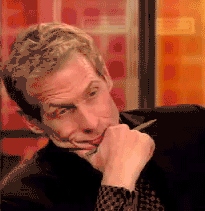
8 سایت برتر ساخت Gif
شاید برای برخی از کاربران استفاده از نرمافزار فتوشاپ کمی سخت باشد. این افراد میتوانند از وبسایتهایی که ساخت گیف را به صورت رایگان انجام میدهند استفاده کنند.
یکی از ابزارهای خوب و عالی در این زمینه blogGIF است. این ابزار به شما کمک میکند تا بتوانید گیفهای متنوعی بسازید. همچنین از طریق این وبسایت شما میتوانید گیفهای منحصر به فرد دیگری طراحی کنید. برای مثال میتوانید با استفاده از این ابزار برروی گیفهای خود، افکتهای مختلف، متن و رنگهای گوناگون اضافه کنید.
اگر به عنوان یک فرد قصد دارید برای کسب و کار خود در حال حاضر یک فایل گیف ساده طراحی کنید، میتوانید از این وبسایت بهره ببرید. در این سایت میتوانید تصاویر مختلفی را دانلود کنید و آنها را کنار هم قرار دهید و از آن یک گیف یک پارچه بسازید. همچنین در این سایت میتوانید از استیکرهای مختلفی برروی فایل گیف خود استفاده کنید تا آن زیباتر شود. این وبسایت از لینک یوتیوب نیز پشتیبانی میکند.
در حقیقت GIMP یک ویراستار ساده عکس است. اما قابلیت ساخت گیف را نیز به کاربر ارائه میدهد. در این سایت شما باید ابتدا عکس مورد نظر خود را آپلود کنید و سپس به عنوان خروجی گیف مورد نظر خود را ذخیره کنید. به عبارت دیگر، ورودیای که شما میدهید عکس و خروجی که دریافت میکنید، گیف است.
با این سایت شما امکان ساخت گیفهایی با کیفیت بالاتری را دارید. اگر قصد ساخت گیف برای یوتیوب و وبسایت را دارید، بهتر است از این سایت استفاده کنید. تنها مشکل این سایت اینجاست که در هنگامی خروجی گرفتن، بر روی گیف مورد نظر آدرس وبسایت خود را قرار میدهد. البته که در صورت خرید اکانت پولی، این مشکل حل خواهد شد.
یک ابزار ساخت گیف است که در کنار ساخت به شما برخی امکانات دیگر نظیر ویرایش عکس را نیز میدهد. همچنین با استفاده از این وبسایت شما میتوانید گیفهای قدیمی خود را نیز ویرایش کنید. با استفاده از EZGIF میتوانید بر روی گیفها افکتهای مختلف بیندازید و حتی سایز آنها در صورت نیاز تغییر دهید.
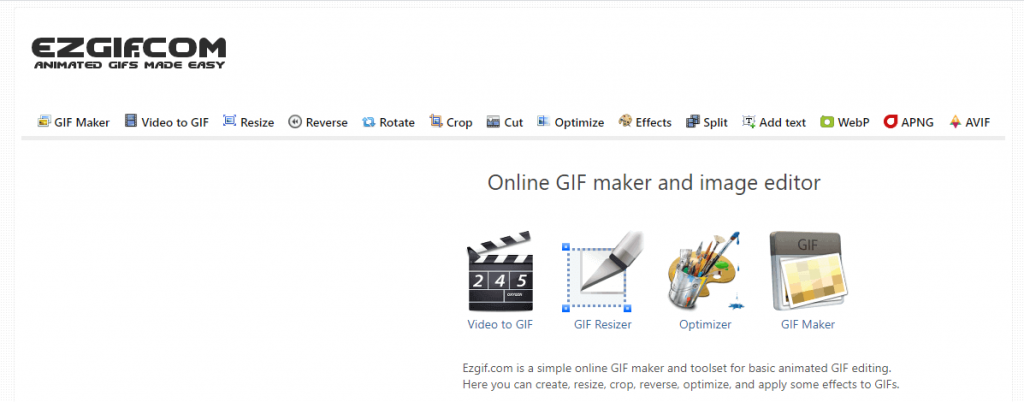
روشها، ابزارها و سایتهای مختلف دیگری نیز وجود دارد که امکان ساخت تصاویر گیف را ارائه میدهند. به عنوان مثال، اپلیکیشنهای مختلفی مانند GIF Maker وجود دارند که میتواند با استفاده از گوشی موبایل، تصاویر گیف ایجاد کرد. همچنین قابلیتهای جدید تلگرام نیز این امکان را ایجاد کرده تا به سادگی، هر نوع ویدئو را به گیف تبدیل کنید.
وبسایتهای دانلود رایگان گیف
این وبسایت به شما این امکان را میدهد تا بتوانید بصورت آنلاین، گیفهای سرگرمکننده و طنزی را دانلود و استفاده کنید.
این وبسایت این قابلیت را به شما میدهد تا بتوانید گیفهای متنوعی را دانلود کنید. همچنین با وجود تگبندیهای مختلف در این وبسایت شما میتوانید با هر موضوع متنوعی گیف مورد نظر خود را پیدا کنید.
یکی دیگر از وبسایتهایی که میتوانید با استفاده از آن بصورت رایگان گیف موردنظر خود را دانلود کنید GIFbin است. با استفاده از این وبسایت میتوانید گیف مورد نظر را خود را جستجو و دانلود کنید. همچنین با استفاده از url یوتیوب که در اختیار کاربر قرار میدهد او به صورت مستقیم میتواند آن را به اشتراک بگذارد. این وبسایت کد کوتاه شده گیف را نیز در اختیار شما قرار میدهد.
اگر این مطلب برای شما مفید بوده است، آموزشها و مطالب زیر نیز به شما پیشنهاد میشوند:
- مجموعه آموزش فتوشاپ (Photoshop)
- مجموعه آموزش ساخت انیمیشن (Animation)
- مجموعه آموزش ویرایش و تدوین فیلم